Лесно и бързо ръководство за root достъп на Android

След като руутнете телефона си с Android, имате пълен достъп до системата и можете да стартирате много видове приложения, които изискват root достъп.
Тъмният режим е полезна функция за много хора и е включен в много приложения. Някои хора го харесват, защото може да помогне за намаляване на отблясъците на ярък екран, когато се използва на тъмно. Много потребители с OLED или AMOLED екрани също харесват тъмните режими, защото намаляват потреблението на енергия на екрана, увеличавайки живота на батерията.
Съвет: При традиционния LCD екран пикселите, които придават цветовете на екрана, са осветени от подсветка. Подсветката постоянно свети, дори когато екранът се опитва да покаже черно изображение. Това означава, че екранът не може да показва точно черно или други тъмни цветове, а също така означава, че черпи енергия постоянно. За сравнение, OLED и AMOLED екраните произвеждат светлина директно от своите пиксели и не изискват подсветка. Това означава, че когато се показва черно или тъмно изображение, пикселите могат да бъдат изключени, което позволява по-точни черни цветове и значително намалява потреблението на енергия.
В приложението Google Files можете да активирате тъмен режим. В някои телефони и версии на системата може да сте в състояние ръчно да активирате тъмен режим. При нашето тестване обаче тази опция не присъстваше и приложението използва само системната тема.
За да активирате ръчно тъмен режим, докоснете иконата на менюто за бургер в горния ляв ъгъл, след което докоснете „Настройки“. Веднъж в настройките, тъмният режим трябва да бъде третата от долната опция, в горната част на подзаглавието „Други настройки“. Ако тази опция е налице, просто превключете плъзгача, за да активирате тъмен режим.
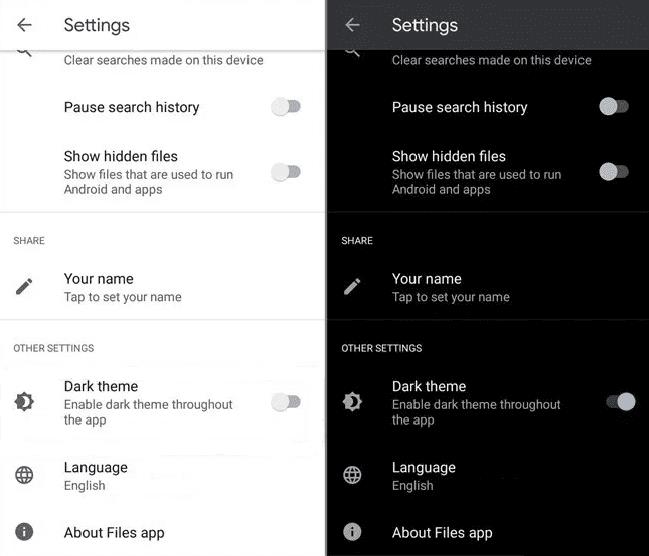
Ако използвате Android 9 или по-стара версия, можете да намерите настройките за тъмен режим в настройките на приложението, в противен случай приложението използва системната тема.
Съвет: Ако описаната по-горе техника не работи за вас, опитайте да промените темата за цялата система на тъмен режим. При нашето тестване с Samsung Galaxy S10e приложението съответства на системната тема. Към момента на писане, през август 2020 г., темите за помощ в приложението се отнасят до наличието на налична опция за тъмен режим, така че може да нямате същия проблем като нас.
След като руутнете телефона си с Android, имате пълен достъп до системата и можете да стартирате много видове приложения, които изискват root достъп.
Бутоните на вашия телефон с Android не са само за регулиране на силата на звука или събуждане на екрана. С няколко прости настройки те могат да се превърнат в преки пътища за бързо заснемане на снимки, прескачане на песни, стартиране на приложения или дори активиране на функции за спешни случаи.
Ако сте забравили лаптопа си на работа и имате спешен доклад, който да изпратите на шефа си, какво трябва да направите? Да използвате смартфона си. Още по-сложно е да превърнете телефона си в компютър, за да вършите много задачи едновременно по-лесно.
Android 16 има джаджи за заключен екран, с които можете да променяте заключения екран по ваш избор, което го прави много по-полезен.
Режимът „Картина в картината“ на Android ще ви помогне да свиете видеото и да го гледате в режим „картина в картината“, гледайки видеото в друг интерфейс, за да можете да правите други неща.
Редактирането на видеоклипове на Android ще стане лесно благодарение на най-добрите приложения и софтуер за редактиране на видео, които изброяваме в тази статия. Уверете се, че ще имате красиви, вълшебни и стилни снимки, които да споделяте с приятели във Facebook или Instagram.
Android Debug Bridge (ADB) е мощен и универсален инструмент, който ви позволява да правите много неща, като например намиране на лог файлове, инсталиране и деинсталиране на приложения, прехвърляне на файлове, root и флаш персонализирани ROM-ове, както и създаване на резервни копия на устройства.
С приложения с автоматично щракване. Няма да се налага да правите много, когато играете игри, използвате приложения или задачи, налични на устройството.
Въпреки че няма магическо решение, малки промени в начина, по който зареждате, използвате и съхранявате устройството си, могат да окажат голямо влияние върху забавянето на износването на батерията.
Телефонът, който много хора обичат в момента, е OnePlus 13, защото освен превъзходен хардуер, той притежава и функция, която съществува от десетилетия: инфрачервеният сензор (IR Blaster).







